Configurer le Serveur de Mise à Jour de Botnet Detection
Le service à abonnement de Botnet Detection utilise une liste d'adresses IP de sites de botnets connus de Reputation Enabled Defense (RED).
Pour être sûr que votre liste des Sites de Botnet Detection est à jour, vous devez activer les mises à jour automatiques.
- Sélectionnez services d'Abonnement > Botnet Detection.
La page de Botnet Detection s'affiche avec l'onglet des Paramètres sélectionné. - Sélectionnez l'onglet Serveur de Mise à Jour.
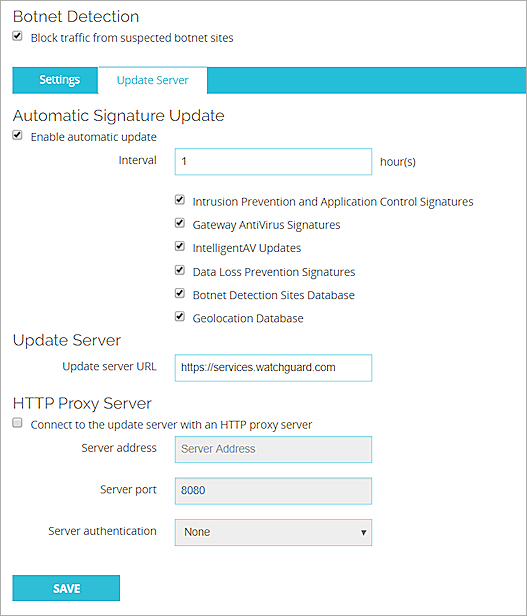
- Pour activer les mises à jour automatiques, cochez la case Activer la mise à jour automatique.
- Dans la zone de texte Fréquence, saisissez ou sélectionnez le délai en heures entre les mises à jour automatiques.
- Pour mettre à jour automatiquement la liste de Sites de Botnet Detection à la fréquence de mise à jour choisie, cochez la case Sites de Botnet Detection.
- Cliquez sur Enregistrer.
- Sélectionnez services d'Abonnement > Botnet Detection.
La boîte de dialogue Botnet Detection apparaît. - Cliquez sur Mettre à jour le Serveur.
La boîte de dialogue Serveur de mise à jour s'affiche.

- Pour activer les mises à jour automatiques, cochez la case Activer la mise à jour automatique.
- Dans la zone de texte Fréquence, saisissez ou sélectionnez le délai en heures entre les mises à jour automatiques.
- Pour mettre à jour automatiquement la liste de Sites de Botnet Detection à la fréquence de mise à jour choisie, cochez la case Sites de Botnet Detection.
- Enregistrez la configuration sur le Firebox.
Connexion au Serveur de Mise à Jour par un Serveur Proxy-HTTP
Si votre Firebox doit se connecter via un proxy-HTTP pour accéder au serveur de mise à jour, vous devez ajouter les informations concernant le serveur proxy-HTTP à votre configuration du serveur de mise à jour.
- Dans la section Serveur Proxy HTTP, cochez la case Se connecter au Serveur de Mise à Jour avec un serveur proxy HTTP.
- Dans la section Adresse du serveur, tapez l'adresse IP ou le nom d'hôte de votre serveur proxy-HTTP.
- (Facultatif) Pour spécifier le numéro de port utiliser pour se connecter à votre serveur proxy-HTTP, saisissez-le dans la zone de texte Port du Serveur.
La majorité des serveurs proxy-HTTP acceptent les requêtes au port 8080. Vous devez spécifier un port différent seulement si votre serveur n'utilise pas le port 8080. - Dans la liste déroulante Authentification du serveur, sélectionnez le type d'authentification utilisé par votre serveur proxy-HTTP.
- Sélectionnez Aucune Auth. si votre proxy-HTTP ne requiert pas d'authentification.
- Si votre serveur proxy-HTTP requiert une authentification NTLM ou De base, dans les zones de texte, saisissez votre Nom d'utilisateur, Domaine et Mot de Passe.
- Sauvegarder votre configuration.
Mise à Jour manuelle des signatures
Pour obtenir des informations sur l'affichage de l'état des mises à jour des signatures et sur la mise à jour manuelle forcée des signatures, consultez État du service d'abonnement et mises à jour manuelles des signatures.
Mises à Jour hors ligne des signatures
Pour des raisons de sécurité, certains environnements client exigent un contrôle direct de la distribution et installation des mises à jour périodiques des signatures pour les services de signature tels que Gateway AntiVirus, Intrusion Prevention et Data Loss Prevention.
WatchGuard offre une fonctionnalité de mise à jour hors ligne des signatures qui vous permet de télécharger les dernières signatures de ces services directement depuis WatchGuard puis d'utiliser un script pour installer manuellement ces fichiers sur vos périphériques Firebox.
Un ensemble spécial d'informations d'identification est nécessaire pour accéder aux fichiers de mise à jour des signatures à partir des serveurs WatchGuard. Pour de plus amples informations concernant cette fonctionnalité, contactez le support technique WatchGuard.